
Sisällysluettelo:
- Tarvikkeet
- Vaihe 1: Piiri
- Vaihe 2: Laatikon ihon leikkaaminen
- Vaihe 3: Laita "pohja" -kortti laatikon alle
- Vaihe 4: Teippaa siivet laatikkoon
- Vaihe 5: Sivut
- Vaihe 6: Teippaa "sivulevyn" 1 cm leveät siivet laatikkoon
- Vaihe 7: Taita "sivulevyn" 3 cm leveä siipi laatikon sisäpuolelle ja teippaa se
- Vaihe 8: Teippaa "etulevy" laatikon etupuolelle sen reunoista
- Vaihe 9: Teippaa "selkä" -lauta laatikon taakse sen reunoille
- Vaihe 10: Pohjalevy
- Vaihe 11: Taita sivussa oleva siipi laatikon kannen sisäpuolelle ja teippaa se huppu
- Vaihe 12: Teippaa kannen reunan siipi kanteen
- Vaihe 13: Aseta laatikko oikea puoli ylöspäin ja sulje sen kansi
- Vaihe 14: Teippaa korvankaltaiset siivet laatikon kannen sivulle
- Vaihe 15: Teippaa ylälevyn 1 cm siipi laatikon takaosaan
- Vaihe 16: Nauhoita Arduino Leonardo kenkälaatikkosi oikeaan yläkulmaan, kenkälaatikko kohti kuvassa näkyvää suuntaa
- Vaihe 17: Leikkaaminen laatikon yläosasta
- Vaihe 18: Asenna servo kenkälaatikon kaapelin päällä olevaan suorakulmaiseen reikään-ensin kuvan osoittamaan suuntaan. Teippaa sitten servo laatikon pintaan, jotta se olisi tukeva
- Vaihe 19: Työnnä servo paikalleen piiriin
- Vaihe 20: Johdon tekeminen
- Vaihe 21: Laita valon vastus juuri tekemästäsi Nickistä laatikon kanteen ja liitä juuri tekemäsi johto valon vastustajan jalkoihin kannen alta
- Vaihe 22: Työnnä valoresistori paikalleen piirissä
- Vaihe 23: Tee Nick, piirustuksessa osoitettuun kohtaan, laatikon pienimmälle puolelle (Photoresistorin alapuolella oleva puoli, kuten kuvassa näkyy)
- Vaihe 24: Liitä pari Dupont -kaapeleita ulkoiseen USB -leipälevyn virtalähteeseen ja kiedo teippi liitoskohtien ympärille niin, että se on tukeva
- Vaihe 25: Työnnä USB -kaapeli juuri tekemäsi laatikon sivussa olevasta Nickistä ja työnnä se paikalleen piiriin
- Vaihe 26: Leikkaa 2 x 30 cm: n nauha mustasta muovilevystä
- Vaihe 27: Tulosta "käsittele sitä" aurinkolasit. Tätä käytetään melana, joka peittää silmäsi, kun käytät konetta
- Vaihe 28: Pinoa paperi pikselöidyillä aurinkolaseilla toisen leikkaamattoman mustan muovilevyn päälle. Leikkaa paperi yhdessä levyn kanssa pikselöityjen aurinkolasien ääriviivojen mukaan
- Vaihe 29: Teippaa paperiset aurinkolasit aurinkolasien muotoiselle muovilevylle
- Vaihe 30: Laita tämä koodi laitteeseen
- Vaihe 31: Teippaa musta muovinauha servon oikealle puolelle, jotta muodostuu kääntyvä varsi, kuten kuvasta näkyy
- Vaihe 32: Teippaa lasit pyörivän varren kärkeen kuvan osoittamaan suuntaan
- Vaihe 33: Doodle
- Vaihe 34: Laita tämä koodi laitteeseen
- Vaihe 35: Aloita käsitteleminen
- Kirjoittaja John Day [email protected].
- Public 2024-01-30 09:01.
- Viimeksi muokattu 2025-01-23 14:42.

Suurin ongelma:
Kun heräämme unesta ja ystävämme sytyttää huoneen valon, useimmat meistä sokaisevat heti valoista, koska silmämme tarvitsevat aikaa sopeutuakseen pimeästä ympäristöstä kirkkaaseen. Mitä aiomme tehdä, jos haluamme ratkaista tämän sokeutumisen ongelman? Me "hoidamme sen". Tämä projekti (kone), Deal With It, pystyy havaitsemaan äkillisen kirkkauden muutoksen, ja se laskee mustan muovilevyn silmiesi eteen, kun huoneen valot syttyvät, jolloin silmäsi voivat sopeutua hitaasti ilman tulla sokeaksi. Kuinka käytän sitä? Deal With Itin musta muovilevy on kiinnitetty pyörivän varren päähän, joka pyörii 180 astetta äkillisen kirkastumisen stimuloimana. Kun olet nukkumassa, makaa, aseta Deal With It pään oikealle puolelle, nosta konetta niin, että poljin ei osu kasvoihisi, kun se aktivoidaan, ja säädä koneen asentoa niin, että aurinkolasien muotoinen poljin peittää silmiin, kun kone käynnistetään.
Miten käytän sitä?
Deal With Itin musta muovilevy on kiinnitetty pyörivän varren päähän, joka pyörii 180 astetta äkillisen kirkastumisen stimuloimana. Kun olet nukkumassa, makuulle, aseta Deal With It vasemmalle (tai oikealle, jos muokkaat koodia) pään, nosta konetta niin, että poljin ei osu kasvoihisi, kun se aktivoidaan, ja säädä niin, että aurinkolasien muotoinen poljin peittää silmäsi, kun kone käynnistetään.
Tarvikkeet
Aloitaksesi sen käsitteleminen, tässä on mitä tarvitset
-1 kenkälaatikko, jonka kansi on kiinnitetty laatikkoon toisella puolella (kannen korkeus: 5,5 cm, leveys ilman kantta: 18,9 cm, leveys kannen kanssa: 19,5 cm, korkeus: 11 cm, pituus ilman kantta: 28,7 cm, pituus kannen kanssa: 29,4 cm)
-1 mittanauha
-1 Arduino Leonardo (hanki se:
-1 Leipälauta ja puserot (hanki ne osoitteesta:
-1 valovastus (hanki se osoitteesta:
-1 1 K ohmin vastus (hanki ne osoitteesta:
-1 Parallax Standard Servo (Hanki se osoitteesta
-1 USB -leipälevyn ulkoinen liitin
-uros-naaras Dupont -kaapelit (hanki ne osoitteesta:
-käärepaperi (vähintään 58 x 58 cm)
-A4 paperit (ja tulostin)
-1 rulla teippiä
-1 Laatikkoleikkuri (hanki haluttu tyyppi osoitteesta:
-2 mustaa muovilautaa (30 cm x 20 cm)
-Arduino -USB -kaapeli (hanki se osoitteesta https://chosentech.info/product/usb%E6%96%B9%E9%A0 …)
-1 USB -virtapankki
Vaihe 1: Piiri
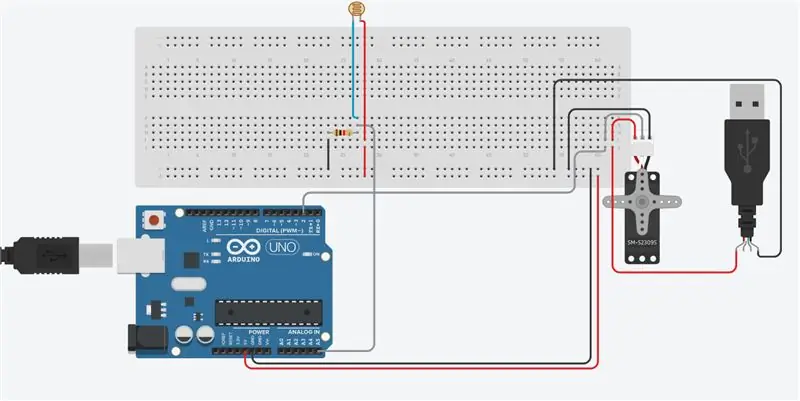
Rakenna Deal With It -piiri yllä olevan kuvan mukaisesti
TÄRKEÄÄ: ÄLÄ KYTKE USB -VIRTALÄHDETTÄ, PHOTORESISTORIA JA SERVOA VÄLTÄ, MUTTA SÄÄSTÄ TILAA
Vaihe 2: Laatikon ihon leikkaaminen
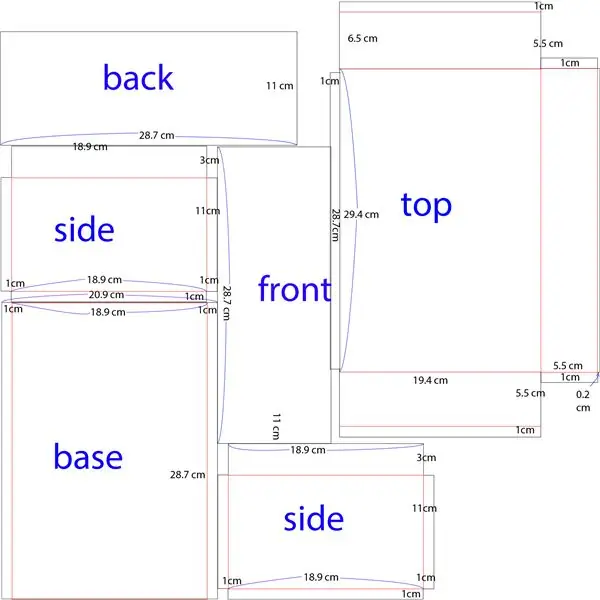
Leikkaa mustia viivoja pitkin ja piirrä punaisia viivoja yllä olevan kuvan mukaisesti.
PUNAISET VIIVAT OLEVAT LAATIKON IHON SISÄLLÄ, KUN KONE on valmis
Vaihe 3: Laita "pohja" -kortti laatikon alle

TÄRKEÄÄ: VARMISTA, ETTÄ KÄSIPIIRETTYT VIIVAT OVAT YLÖS YLÄPÄÄLLÄ JA KOHTUVAT LAATIKON PERUSTEEN REUNALLE.
Vaihe 4: Teippaa siivet laatikkoon

Vaihe 5: Sivut

Aseta laatikko kyljelleen
Avaa kansi
Aseta "sivulevy" laatikon puolelle, 3 cm leveä siipi laatikon aukkoa kohti, punaiset viivat laatikkoa vasten ja reunustaen laatikon sivua.
Vaihe 6: Teippaa "sivulevyn" 1 cm leveät siivet laatikkoon
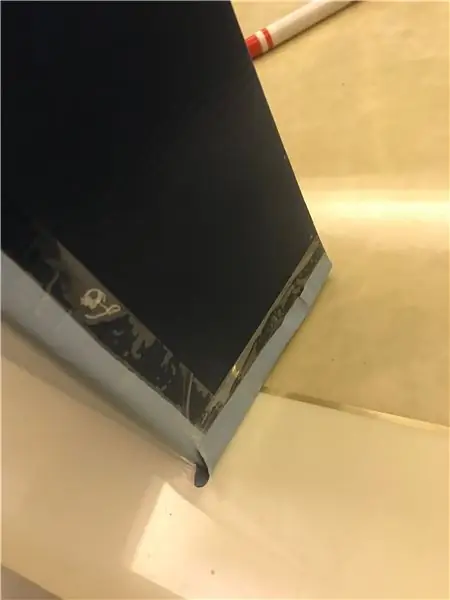
Vaihe 7: Taita "sivulevyn" 3 cm leveä siipi laatikon sisäpuolelle ja teippaa se
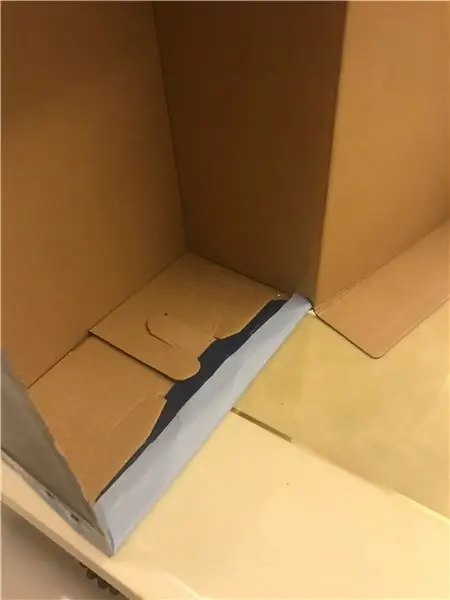
TOISTA KAIKKI YLLÄ OLEVAT SIVUPALKIN VAIHEET LAATIKON TOISELLE SIVULLE JA TOISELLE LEVYLLE
Vaihe 8: Teippaa "etulevy" laatikon etupuolelle sen reunoista


Vaihe 9: Teippaa "selkä" -lauta laatikon taakse sen reunoille

Vaihe 10: Pohjalevy
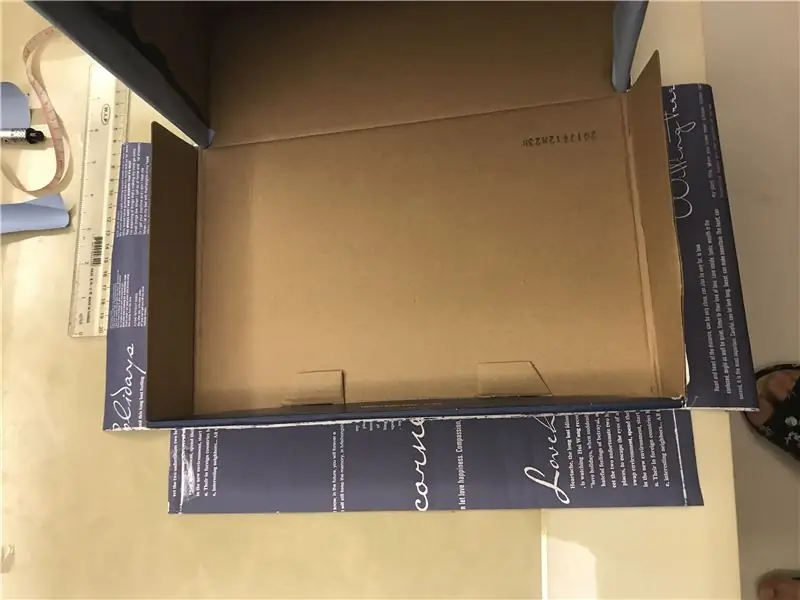
Avaa laatikko ja aseta se kannelle. Kansi tulee asettaa "ylimmän" levyn päälle siten, että sen reunat kohdistavat levyn suurimman piirretyn ruudukon, levyn 5,7 cm: n siipi osoittaa kannen päähän, kun taas levyn 1 cm: n siiven tulee olla kiinnitettyä osaa kohti kannen ja laatikon rungon väliin.
Vaihe 11: Taita sivussa oleva siipi laatikon kannen sisäpuolelle ja teippaa se huppu
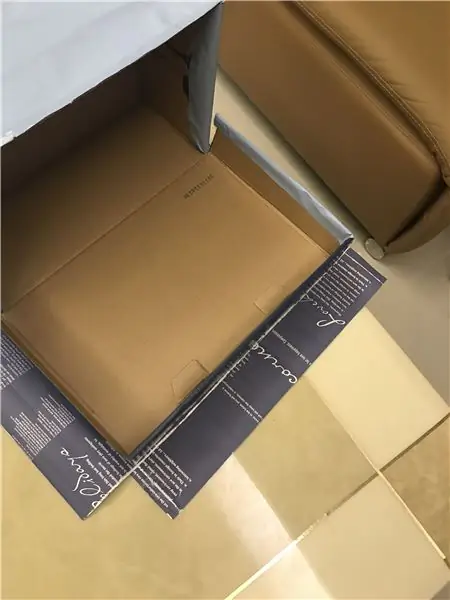
Tee sama toiselle sivusiivelle
Vaihe 12: Teippaa kannen reunan siipi kanteen

Vaihe 13: Aseta laatikko oikea puoli ylöspäin ja sulje sen kansi

Vaihe 14: Teippaa korvankaltaiset siivet laatikon kannen sivulle
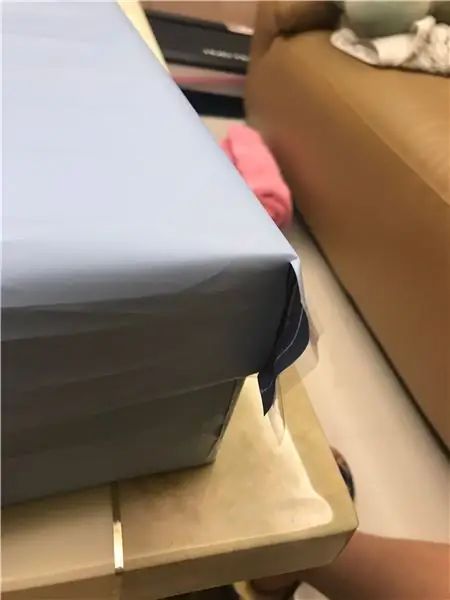

Vaihe 15: Teippaa ylälevyn 1 cm siipi laatikon takaosaan


Vaihe 16: Nauhoita Arduino Leonardo kenkälaatikkosi oikeaan yläkulmaan, kenkälaatikko kohti kuvassa näkyvää suuntaa
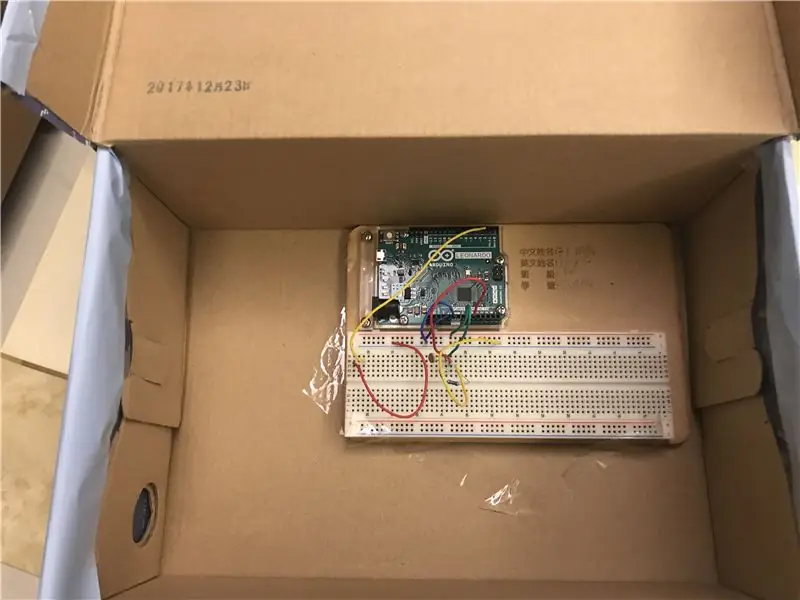
Vaihe 17: Leikkaaminen laatikon yläosasta
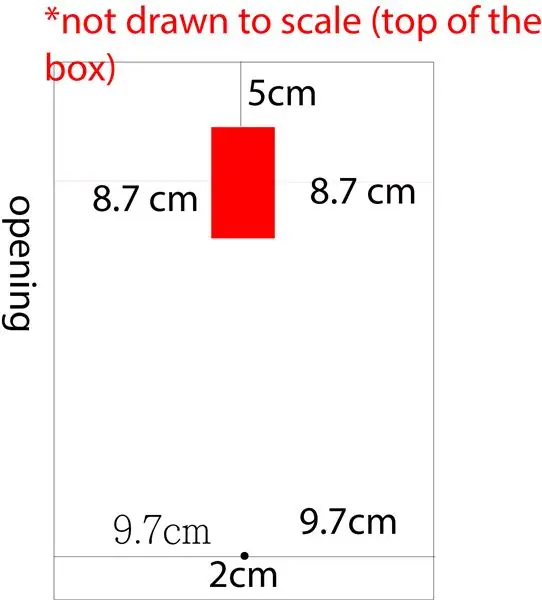

Laita servo punaisen suorakulmion päälle laatikon kannen yläpuolella olevan kuvan mukaisesti ja leikkaa sen reunoja pitkin laatikkoon laatikkoleikkurilla. tee sitten aukko alareunassa olevaan mustaan pisteeseen, johon valovastus myöhemmin siirtyy.
TÄRKEÄÄ: VARMISTA, ETTÄ LAATIKON AVAUS ON VASEMMALLA, KUN ALOITAT LEIKKAUKSEN
Vaihe 18: Asenna servo kenkälaatikon kaapelin päällä olevaan suorakulmaiseen reikään-ensin kuvan osoittamaan suuntaan. Teippaa sitten servo laatikon pintaan, jotta se olisi tukeva

Vaihe 19: Työnnä servo paikalleen piiriin
Vaihe 20: Johdon tekeminen

Yhdistä 2 paria Dupont -kaapeleita yhteen kuvan osoittamalla tavalla ja kiedo teippi liitoskohdan ympärille, jotta se olisi tukeva. Tätä johtoa käytettäisiin valovastuksen liittämiseen leipälevyyn myöhemmin.
Vaihe 21: Laita valon vastus juuri tekemästäsi Nickistä laatikon kanteen ja liitä juuri tekemäsi johto valon vastustajan jalkoihin kannen alta
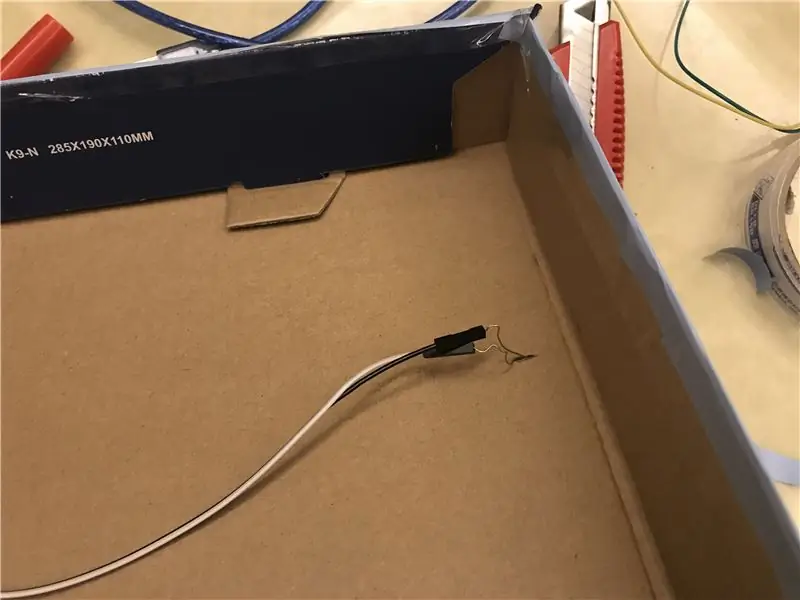
Vaihe 22: Työnnä valoresistori paikalleen piirissä
Vaihe 23: Tee Nick, piirustuksessa osoitettuun kohtaan, laatikon pienimmälle puolelle (Photoresistorin alapuolella oleva puoli, kuten kuvassa näkyy)
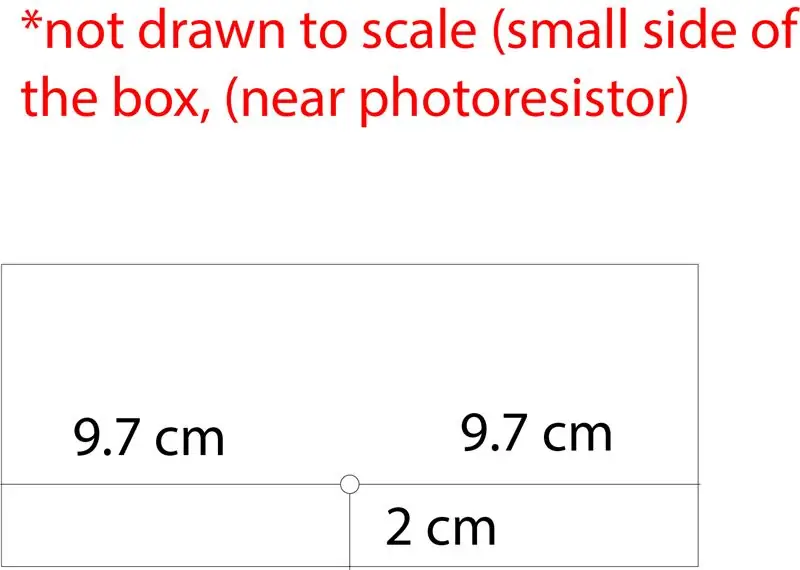

Tähän ulkoisen USB -leipälevyn virtalähteen kaapeli menisi myöhemmin sisään.
Vaihe 24: Liitä pari Dupont -kaapeleita ulkoiseen USB -leipälevyn virtalähteeseen ja kiedo teippi liitoskohtien ympärille niin, että se on tukeva

Vaihe 25: Työnnä USB -kaapeli juuri tekemäsi laatikon sivussa olevasta Nickistä ja työnnä se paikalleen piiriin

Vaihe 26: Leikkaa 2 x 30 cm: n nauha mustasta muovilevystä

Vaihe 27: Tulosta "käsittele sitä" aurinkolasit. Tätä käytetään melana, joka peittää silmäsi, kun käytät konetta
Vaihe 28: Pinoa paperi pikselöidyillä aurinkolaseilla toisen leikkaamattoman mustan muovilevyn päälle. Leikkaa paperi yhdessä levyn kanssa pikselöityjen aurinkolasien ääriviivojen mukaan
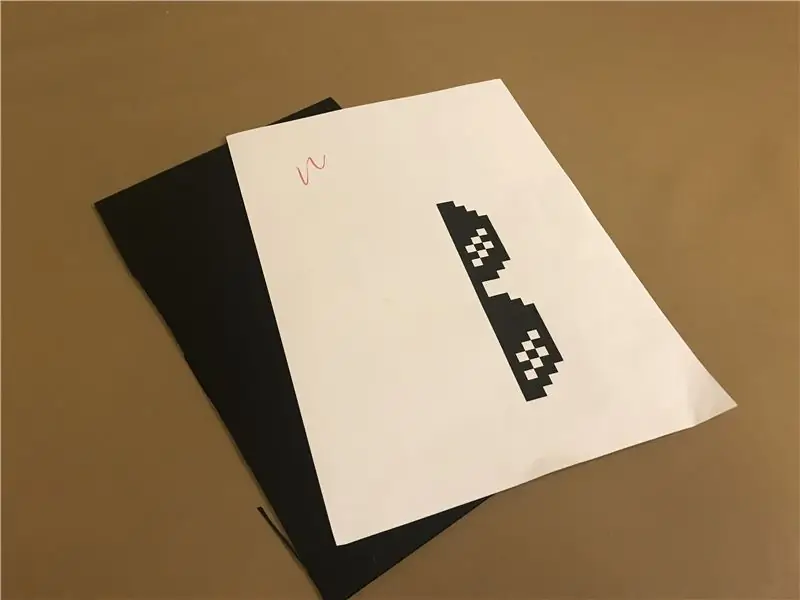

Vaihe 29: Teippaa paperiset aurinkolasit aurinkolasien muotoiselle muovilevylle

Vaihe 30: Laita tämä koodi laitteeseen
#sisältää
Servo servo;
void setup () {servo.attach (2); servo.write (0);} // palauttaa servon 0 asteen tyhjäksi () {}
Vaihe 31: Teippaa musta muovinauha servon oikealle puolelle, jotta muodostuu kääntyvä varsi, kuten kuvasta näkyy

Vaihe 32: Teippaa lasit pyörivän varren kärkeen kuvan osoittamaan suuntaan

Käsivarren ja lasien tulee olla päällekkäin noin kolmanneksen etäisyydellä lasin vasemmasta linssistä siten, että lasit ovat käsivarren päällä.
Vaihe 33: Doodle
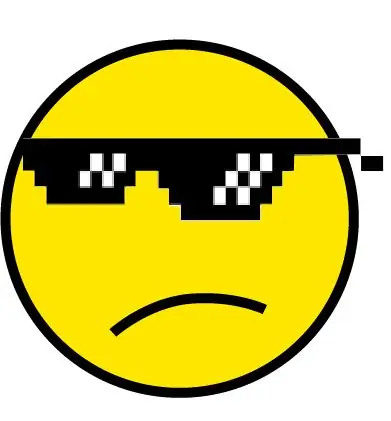
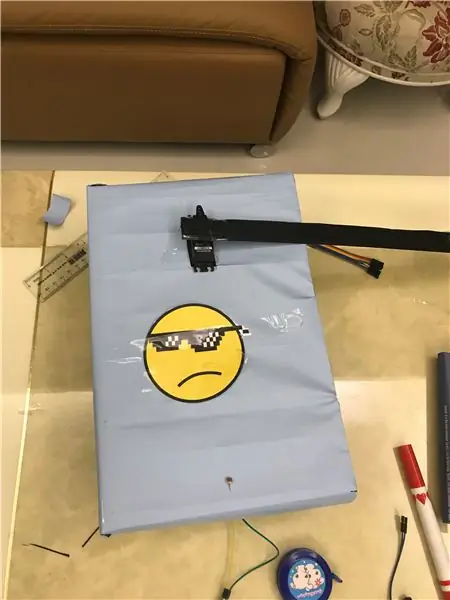
Tulosta ja leikkaa tämän laitteen edustava doodle ja teippaa se koneeseen kuvan osoittamassa asennossa ja suunnassa.
Vaihe 34: Laita tämä koodi laitteeseen
// Tämä kone toimii havaitsemalla ensin valojen sammumisen, ja kone pyörii käsivartta, kun valot kytketään takaisin päälle
#sisältää
Servo servo; void setup () {servo.attach (2); servo.write (0);} void loop () {do {delay (1);} while (analogRead (5)> 400); // Tämä luku määrittää, kuinka pimeän ympäristön pitäisi olla, jotta valovastus voi pitää ympäristöä "pimeänä". Jos haluat saada valon vastus kirkkaammaksi "tummaksi", lisää tämän rivin arvoa ja päinvastoin. do {delay (1);} while (analogRead (5) <600): // Tämä luku määrittää ympäristön kirkkauden, jotta valoresistori tulkitsee valojen syttyvän. Jotta valovastus tuntee himmentimen valot, pienennä tämän rivin arvoa ja päinvastoin. servo.write (180); // Tämä linja ohjaa servon liikettä. Säädä kulmaa saadaksesi servon kääntymään enemmän tai vähemmän. viive (10000); // Tämä viiva säätelee, kuinka kauan linssi pysyy silmiesi päällä. Viive on oletusarvoisesti 10 sekuntia. Jos haluat, että linssi pysyy pidempään silmiesi päällä, lisää tämän rivin arvoa ja päinvastoin. servo.write (0); // Jos haluat muuttaa servon liikkeen, vaihda tämän rivin nolla rivin 10 arvoon ja muuta rivin 6 aste 180: een.}
Onnittelut, olet valmis!
Suositeltava:
Verkkosivuston ohjaama joulukuusi (kuka tahansa voi hallita sitä): 19 vaihetta (kuvilla)

Verkkosivuston ohjaama joulukuusi (kuka tahansa voi hallita sitä): Haluatko tietää, miltä verkkosivustolla ohjattu joulukuusi näyttää? Tässä on video, joka esittelee projektini joulukuusestani. Suora lähetys on nyt päättynyt, mutta tein videon, jossa kerron tapahtumista: Tänä vuonna, keskellä joulukuuta
Mitä Servon sisällä on ja miten sitä käytetään Arduinon kanssa Koko opetusohjelma: 6 vaihetta

Mitä servon sisällä on ja miten sitä käytetään Arduinon koko opetusohjelman kanssa: tässä opetusohjelmassa tutkitaan, mikä on tämän videon opetusohjelman servowatch
Silmäsuoja: 3 vaihetta

Silmäsuoja: Kun elämme maailmassa, jossa on puhelimia, tietokoneita ja muita 3C -tekniikoita, näkökykymme on huonontunut. Tämä kone voi auttaa silmiäsi toipumaan matkapuhelimen liian pitkän käytön jälkeen. Ja me kaikki tiedämme, että puiden ja vihreiden kasvien katsominen voi auttaa
Kaksi 7 -segmenttistä näyttöä, joita potentiometri ohjaa CircuitPythonissa - Näön pysyvyyden osoittaminen: 9 vaihetta (kuvilla)

Kaksi 7-segmenttistä näyttöä, joita CircuitPythonin potentiometri ohjaa-Näön pysyvyyden osoitus: Tämä projekti käyttää potentiometriä ohjaamaan muutaman 7-segmenttisen LED-näytön (F5161AH) näyttöä. Kun potentiometrin nuppia käännetään, näytössä oleva numero muuttuu välillä 0 - 99. Vain yksi LED -valo palaa milloin tahansa, hyvin lyhyesti, mutta
Käsittele LED -näyttöä eri ohjausryhmillä. LED -koristeet Arduinolla: 6 vaihetta

Käsittele LED -näyttöä eri ohjausryhmillä. LED -koristeet Arduinossa: Arduino -tietokoneprojektin aihe on "Manipuloida led -näyttö eri ohjausryhmillä. LED -koristeet Arduinolla ". Tässä Arduino -laitteessa on kaksi eri ohjausryhmää, jotka voivat ohjata LED -näyttöä ja
